
Uw iPhone (en iPad) automatisch een back-up maken naar iCloud standaard, maar lokale iTunes-back-ups zijn nog steeds nuttig. U moet een iTunes-back-up maken wanneer u overschakelt naar een nieuwe iPhone of iOS-bètasoftware op uw huidige telefoon installeert.
Lokale iTunes-back-ups zijn completer en sneller te herstellen dan iCloud-back-ups. iCloud-back-ups zijn nog steeds handig omdat ze draadloos gebeuren, zodat ze altijd up-to-date zijn, maar iTunes-back-ups zijn ideaal voor een volledige herstelbewerking.
Een iTunes-back-up maken
Start iTunes om aan de slag te gaan. Als u een Windows-pc heeft, moet u iTunes downloaden via het Microsoft Store of van Apple’s website . als je een Mac hebt, is iTunes al geïnstalleerd. Wij gebruikte de Microsoft Store-versie voor dit proces, en het werkte perfect.
Verbind je iPhone met je pc of Mac met de meegeleverde Lightning-naar-USB-kabel. Dit is dezelfde kabel die u gebruikt om uw telefoon op te laden. Ditzelfde proces werkt ook voor iPads en iPod touches.
Nadat u uw iPhone hebt aangesloten, klikt u op de knop "Doorgaan" in iTunes om toegang tot uw iPhone op uw computer toe te staan.
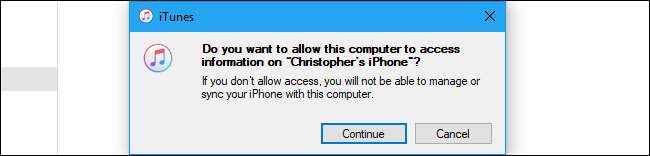
Ontgrendel je iPhone en je ziet een "Vertrouw op deze computer" prompt . Tik op de knop "Vertrouwen" en voer uw pincode in. Hierdoor heeft uw computer toegang tot de gegevens van uw iPhone.
Als je je iPhone of iPad al met iTunes hebt gesynchroniseerd, zie je deze prompts niet en kun je gewoon doorgaan.
VERWANT: Waarom uw iPhone u vraagt om "deze computer te vertrouwen" (en of u dat zou moeten doen)
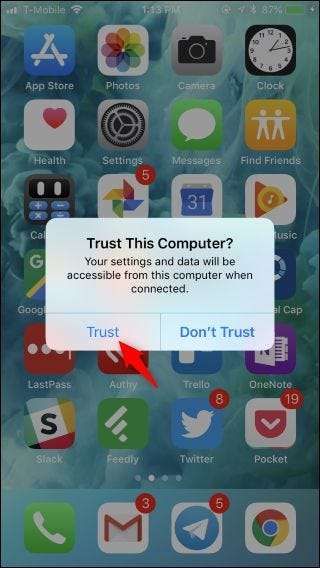
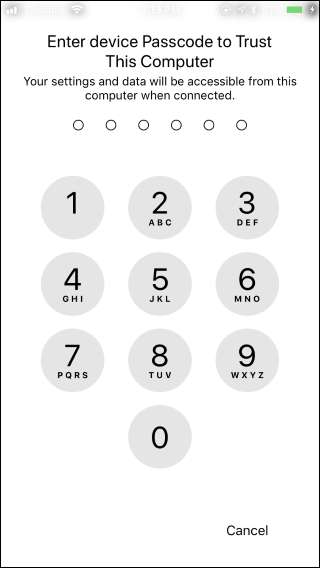
Nadat u toegang tot iTunes heeft verleend, ziet u een klein telefoonpictogram op de werkbalk, in de linkerbovenhoek van het venster. Klik Het.

iTunes zou automatisch het "Samenvatting" -paneel in de linkerzijbalk moeten focussen. Scroll naar beneden en zoek hier het gedeelte "Back-ups".
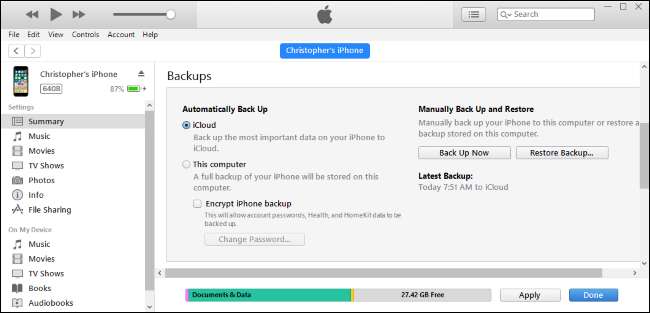
Voordat u doorgaat, moet u ervoor zorgen dat uw iPhone-back-ups zijn gecodeerd. Dit zorgt ervoor dat ze met een wachtwoord zijn beveiligd, zodat iemand het wachtwoord nodig heeft dat u opgeeft om toegang te krijgen tot hen en de gegevens die ze bevatten. Versleutelde back-ups kunnen ook accountwachtwoorden, Apple Health-informatie en HomeKit-gegevens bevatten. Onversleutelde back-ups bevatten niet alle gegevens.
Schakel het selectievakje "iPhone-back-up versleutelen" onder Back-ups in om versleutelde back-ups te activeren.
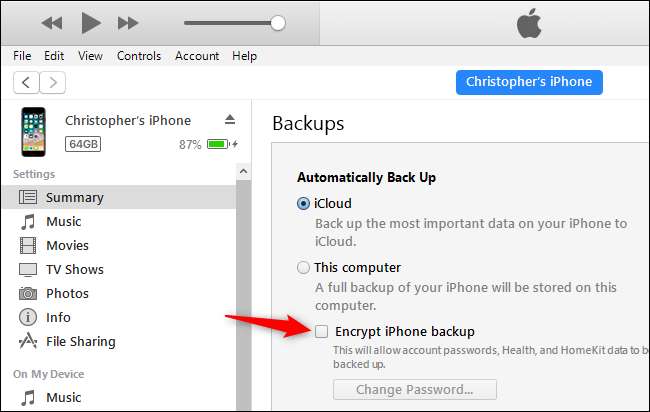
Geef een wachtwoord op als daarom wordt gevraagd. Zorg ervoor dat u dit wachtwoord onthoudt. Als u het vergeet, kunt u geen iTunes-back-ups herstellen die met het wachtwoord zijn gecodeerd.
Als u eerder een wachtwoord heeft ingesteld en u bent dit vergeten, kunt u hier op de knop "Wachtwoord wijzigen" klikken om een nieuw wachtwoord in te stellen dat iTunes zal gebruiken voor nieuw gemaakte back-ups. Maar u kunt uw oude back-ups niet herstellen zonder het wachtwoord dat u heeft gebruikt om ze te maken.

iTunes begint automatisch met het maken van een back-up nadat u een wachtwoord hebt opgegeven. Wacht tot het proces is voltooid voordat u uw telefoon loskoppelt. Het duurt maar een paar minuten.
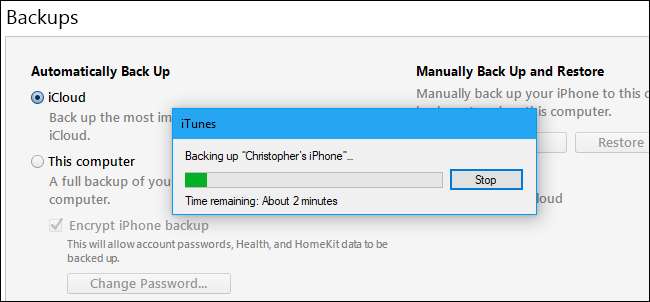
Kijk onder 'Laatste back-ups' in dit venster en je ziet wanneer de meest recente back-ups hebben plaatsgevonden. Elke back-up die zegt dat deze heeft plaatsgevonden "op deze computer" is een iTunes-back-up op uw pc of Mac.
Om in de toekomst nieuwe iTunes-back-ups te maken, klikt u gewoon op de knop "Nu een back-up maken" terwijl uw iPhone via de kabel op uw computer is aangesloten.
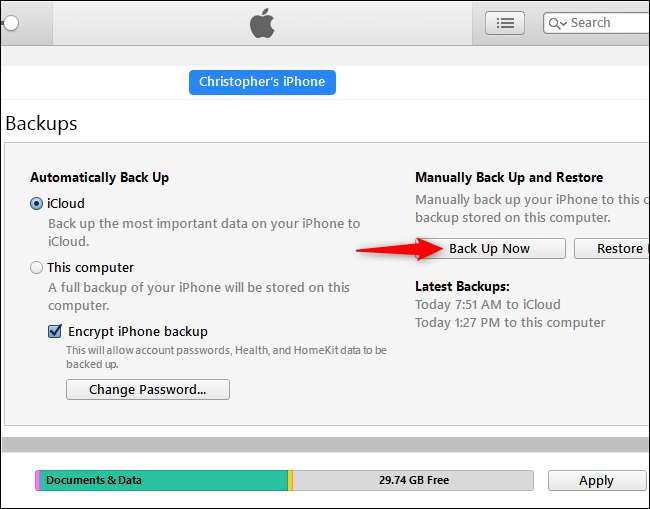
iTunes maakt een back-up en toont u de voortgang in het statusweergavegebied boven aan het venster.

U kunt en moet "iCloud" geselecteerd laten als uw standaard back-upoptie onder het gedeelte "Automatische back-up". U kunt nog steeds een back-up maken naar iTunes door zelf op de knop "Nu een back-up maken" te klikken.
Hoe een iTunes-back-up te herstellen
U moet uitschakelen Vind mijn iphone voordat u een back-up herstelt. Als u een iPad heeft, moet u Zoek mijn iPad uitschakelen.
Ga hiervoor naar Instellingen op uw iPhone en tik vervolgens op uw naam bovenaan het instellingenscherm. Tik vanaf hier op iCloud> Zoek mijn iPhone. Tik op de schuifregelaar "Zoek mijn iPhone" en voer vervolgens uw Apple ID-wachtwoord in om deze uit te schakelen.
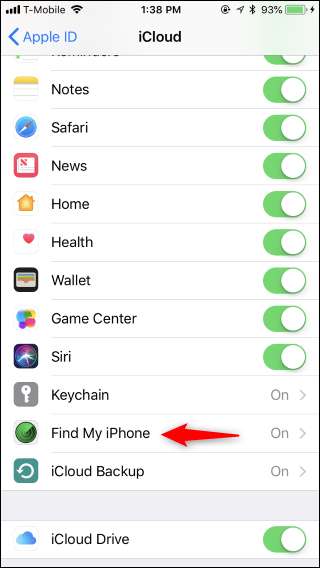
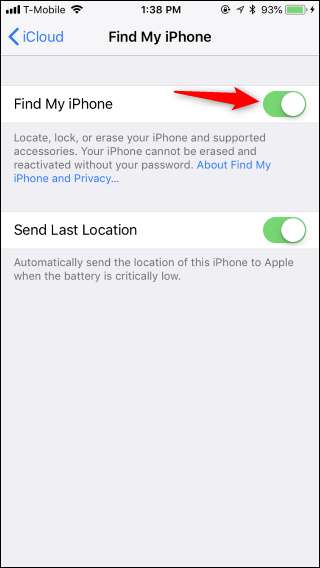
Om een iTunes-back-up te herstellen, verbindt u uw iPhone met uw computer met behulp van de meegeleverde kabel en start u iTunes. Tik op de knop "Vertrouwen" op uw iPhone om uw computer te vertrouwen als deze nog niet vertrouwd is.
Nadat uw telefoon is verbonden met iTunes, klikt u op het kleine telefoonpictogram op de werkbalk en zoekt u het gedeelte Back-ups onder Samenvatting. Klik op de knop "Back-up herstellen" om een iTunes-back-up van uw computer naar uw telefoon te herstellen.
Onthoud dat deze back-up lokaal op uw pc of Mac wordt opgeslagen. U moet de back-up herstellen op dezelfde computer waarop u deze hebt gemaakt.
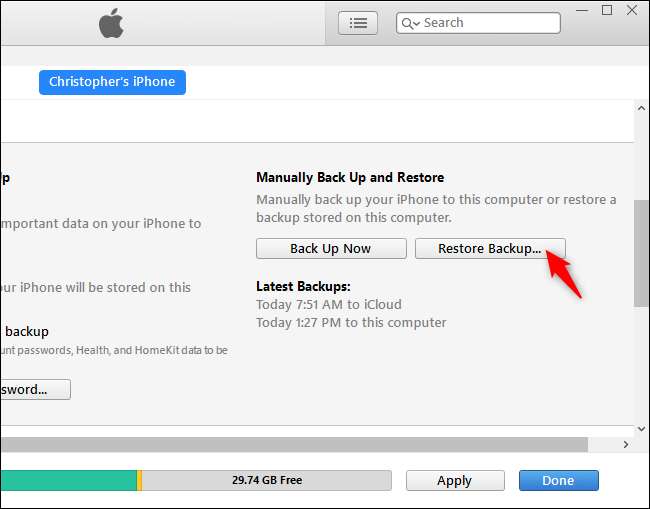
iTunes zal u vragen om te kiezen welke back-up u wilt herstellen. Standaard selecteert het de meest recente back-up. Oudere back-ups hebben datuminformatie in hun naam, zodat u weet welke welke is.
Klik op "Herstellen" om de back-up op uw telefoon te herstellen. Koppel uw telefoon niet los van uw computer totdat het herstelproces is voltooid.
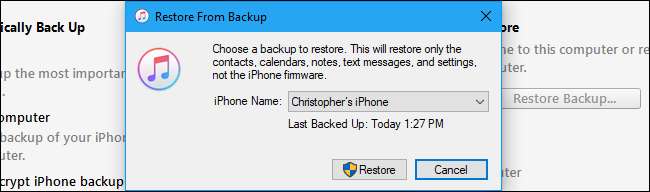
Hoe u uw iTunes-back-ups kunt bekijken
U kunt de back-ups die in iTunes zijn opgeslagen, bekijken door op Bewerken> Voorkeuren op een pc of iTunes> Voorkeuren op een Mac te klikken.
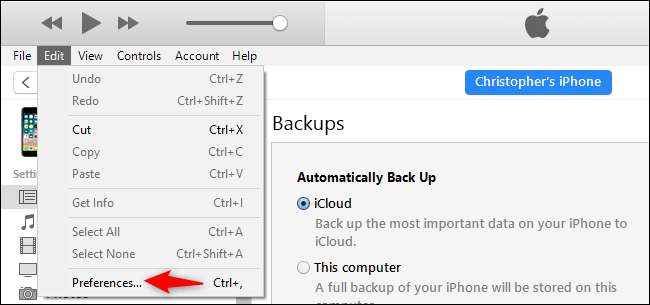
Klik op het pictogram "Apparaten" in het venster Voorkeuren. U ziet een lijst met back-ups die lokaal zijn opgeslagen en u kunt hier oude back-ups verwijderen als u ruimte wilt vrijmaken.
Jij kan vind deze back-ups die zijn opgeslagen op de schijf van uw pc of Mac als u er een back-up van wilt maken of ze naar een nieuwe pc wilt verplaatsen.
VERWANT: Hoe u uw iTunes-back-ups kunt lokaliseren, back-uppen en verwijderen
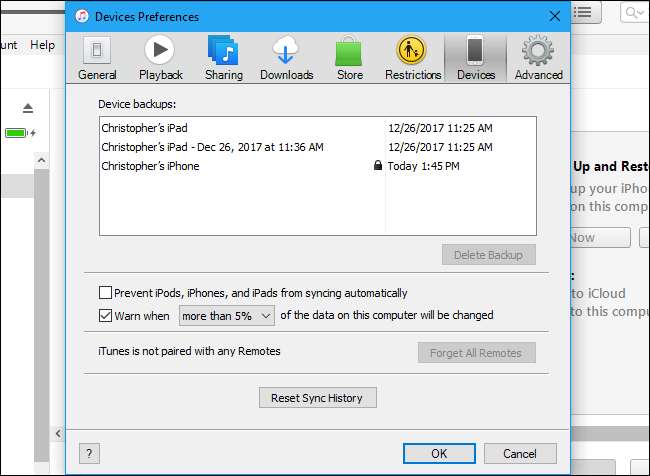
U kunt de back-up herstellen op uw huidige telefoon of op een nieuwe. Als u bijvoorbeeld een nieuwe iPhone aanschaft, kunt u de oude telefoon terugzetten naar de nieuwe iPhone, zelfs als het een nieuwer model is.







